Page 1
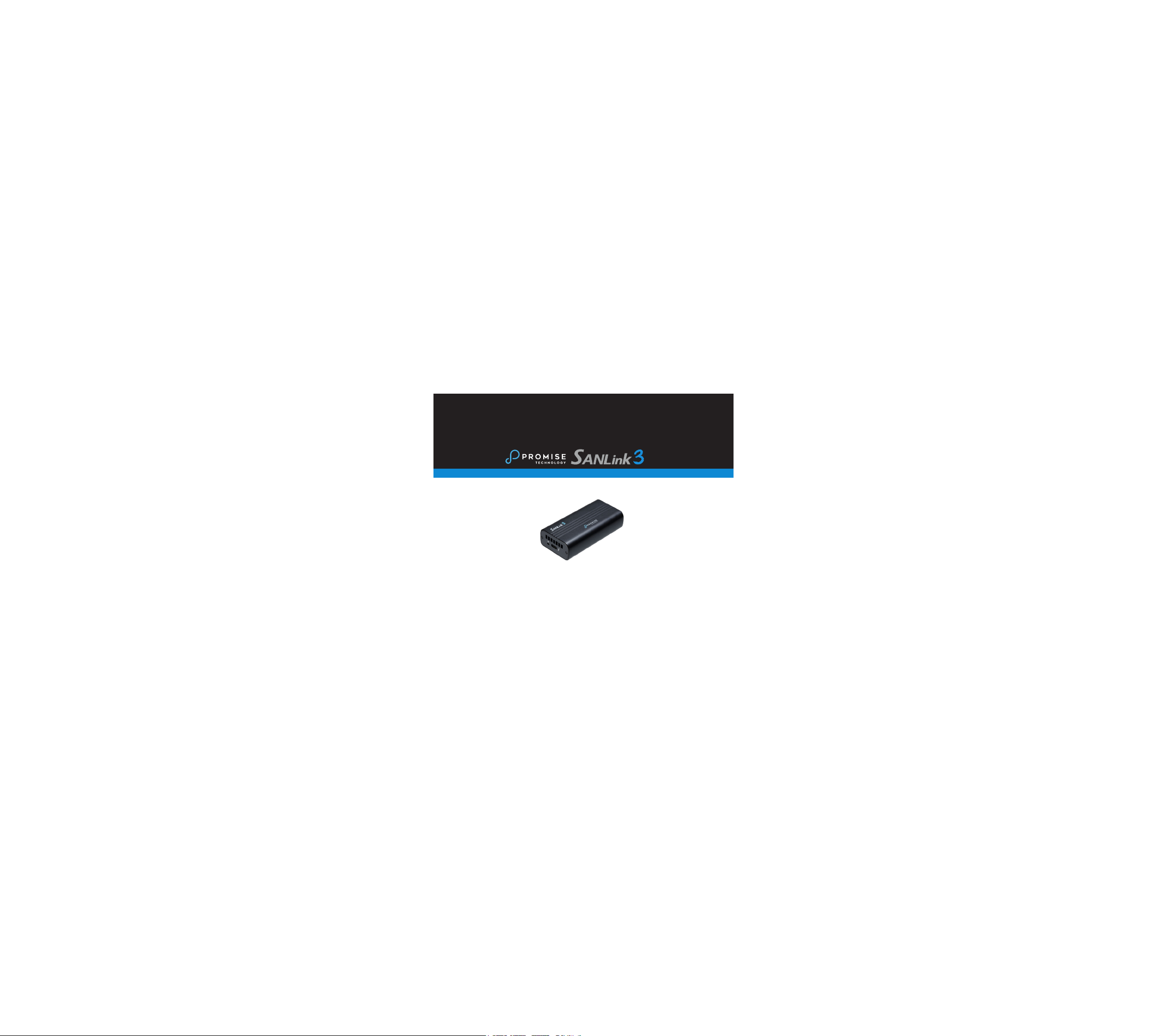
N1
Thunderbolt™ 3 to NBASE-T Ethernet Adapter
QUICK START GUIDE
© 2018 PROMISE Technology, Inc. All Rights Reserved.
Page 2
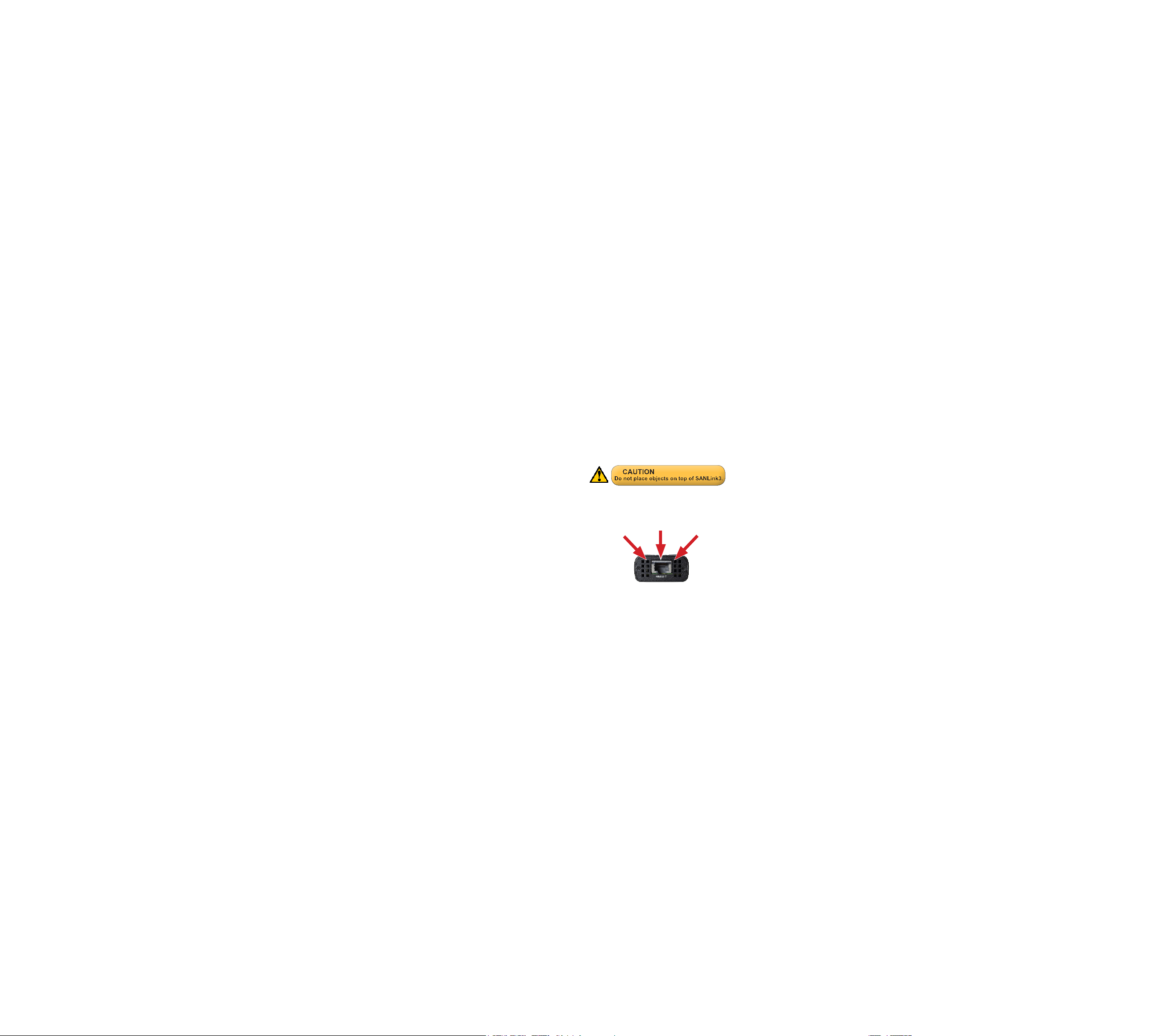
About this guide
Follow the instructions in this Quick Start Guide to
connect the Thunderbolt™ 3 port and Ethernet port.
Use the SANKlink3 N1 to provide a connection from
a SAN or Ethernet network of up to 10Gbps to a host
system equipped with a Thunderbolt™ 3 port. The
SANKlink3 N1 is bus powered, so there is no need for
a power supply.
Step 1: Download and install the device driver
NOTE: Mac users might not need to install the driver
To download the Windows driver:
1. Go to www.promise.com and click on Support
at the top of the web page.
2. Find the SANLink 3 logo in the Current
Products carousel menu and click on it.
3. Click the link for SANlink3 N1. In the new
page, nd the link to the correct Driver for your
operating system.
4. Download the device driver installation
package.
To install the driver, launch the driver installation
package and follow the on-screen instructions.
NBASE-T port LED indicators
Orange/Green
Link Speed LED
NBASE-T port
Green Link
Status LED
Page 3
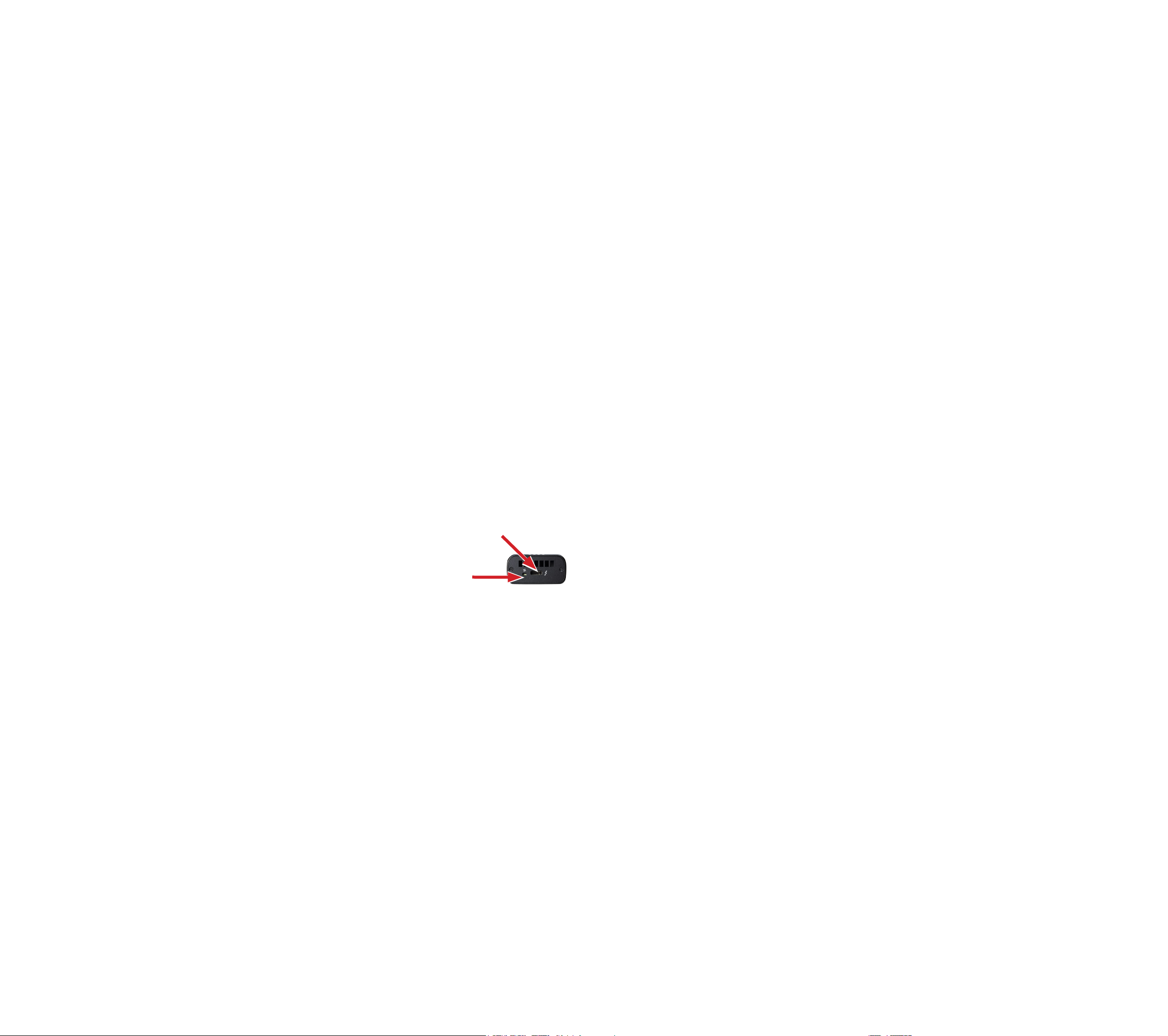
Step 2: Connect a Thunderbolt cable to the
workstation
Connect a Thunderbolt™ 3 cable between the
Thunderbolt™ 3 port on your SANLink3 and a
Thunderbolt™ 3 port on your computer.
See the illustration in next column for an example.
Thunderbolt™ 3 port and fan status LED indicator
Thunderbolt™ 3 port
Fan LED
Step 3: Connect to network
Connect an Ethernet cable (Cat 5e or better)
to the NBASE-T Ethernet port on the other end
of the SANLink3. Connect the other end of the
Ethernet cable to an Ethernet switch to complete
the link to the SAN or Ethernet network. The
NBASE-T connection automatically negotiates
link speed, or you can manually specify link
speed.
The NBASE-T port supports connection
speeds of 100 Mbps, and 1.0, 2.5*, 5.0* and 10
Gbps.
To manually specify a link speed, you must
change the settings of your workstation
Ethernet network connection.
Instructions are available for download at:
www.promise.com.
* These speeds require a NBASE-T enabled
switch.
Page 4
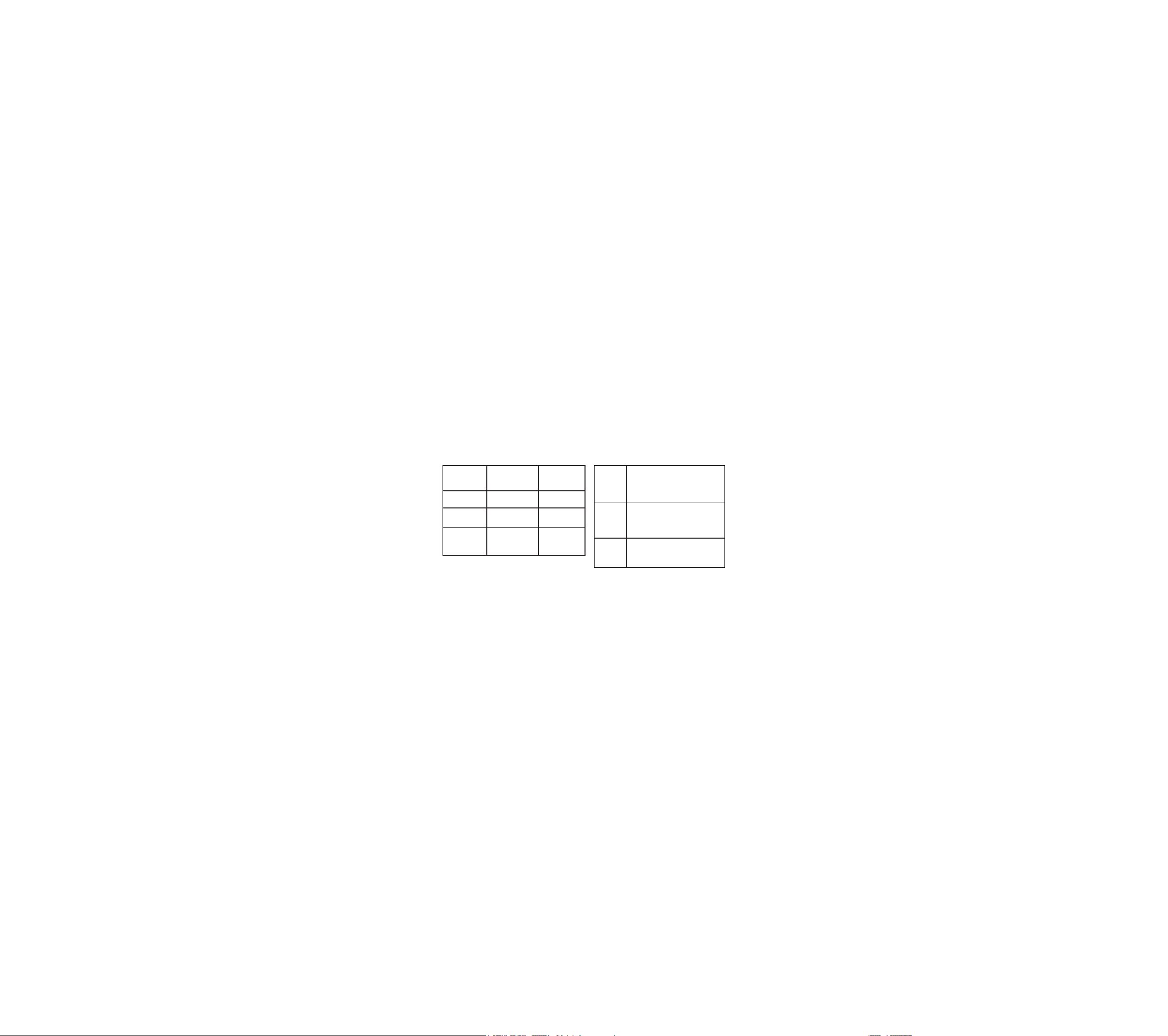
Table 1: Ethernet cable requirements
Link Speed Cable Type
10Gb CAT-6A 100 meters
10Gb CAT-6 55 meters
100Mb / 1Gb /
2.5Gb / 5Gb
CAT-5e
( or better )
Maximum
Cable Length
100 meters
Table 2: SANLink3 LED behavior
Link
Status
Link
Speed
Fan
The upper right LED indicator for
the NBASE-T port lights GREEN
when the port is connected, blinks
GREEN for I/O activity on the port,
and is unlit when not connected.
The link speed LED indicator
on the upper left of the port is lit
GREEN for 10 Gbps;
ORANGE for 100 Mbps, 5, 2.5,
and 1 Gbps.
The Fan LED is located on the
same panel as the Thunderbolt™ 3
port. GREEN indicates normal and
RED indicates fan fault.
Page 5
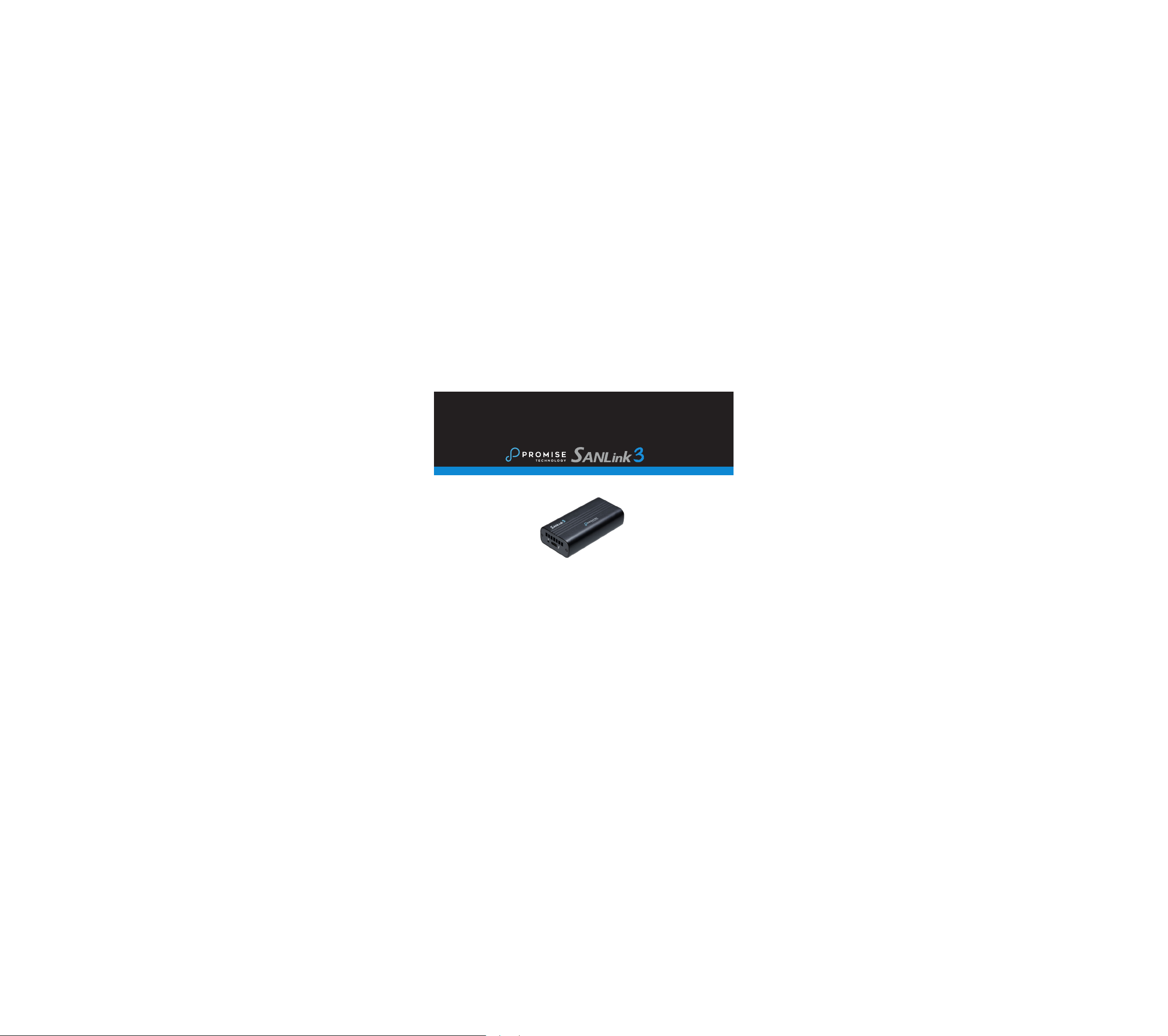
N1
Adaptador Thunderbolt™ 3 a NBASE-T Ethernet
GUÍA DE INICIO RÁPIDO
© 2018 PROMISE Technology, Inc. Todos los derechos reservados.
Page 6
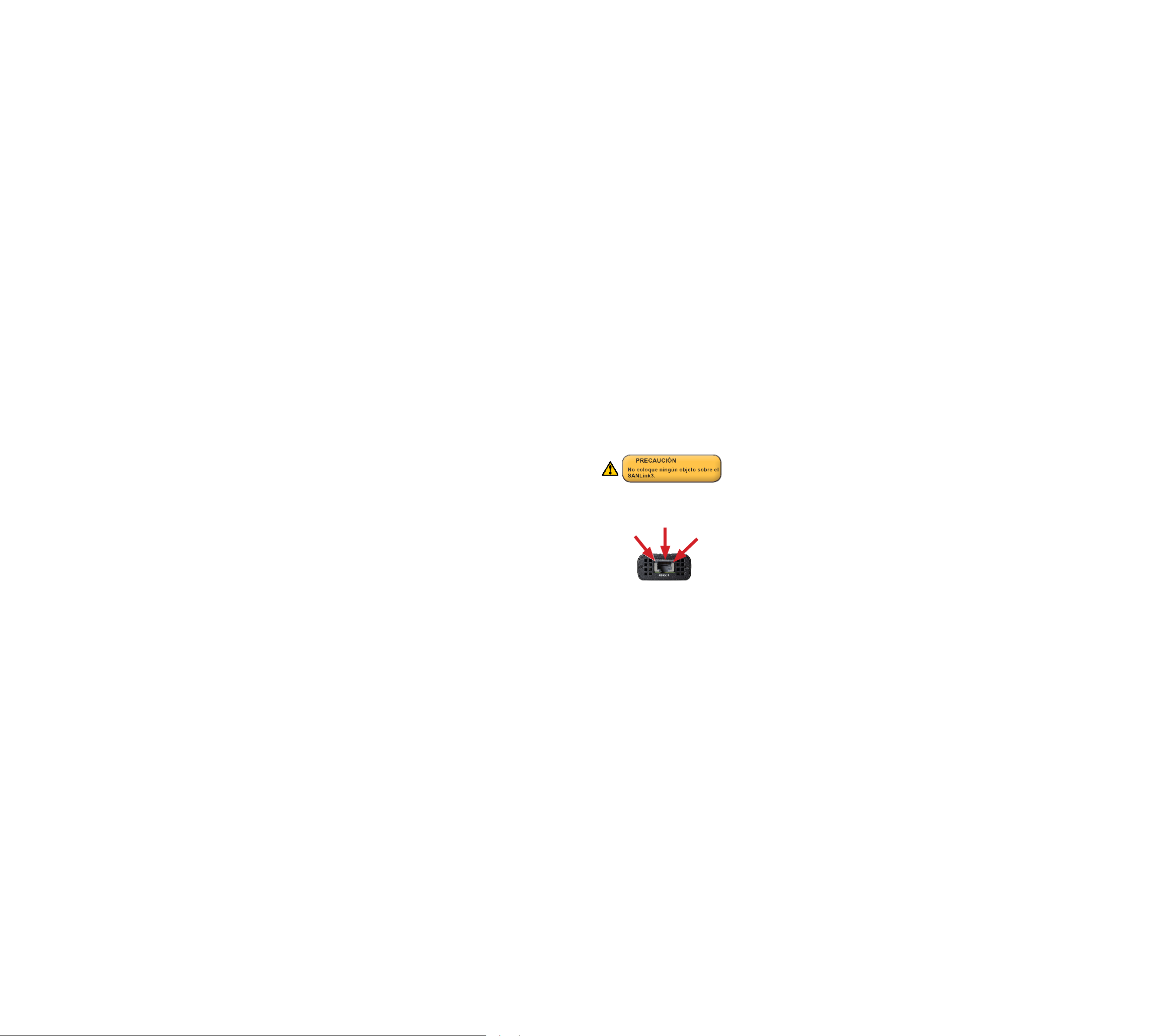
Sobre esta guía
Siga las instrucciones en esta Guía de Inicio Rápido para
conectar el puerto Thunderbolt™ 3 y el puerto Ethernet.
Utilice el SANLink3 N1 para proporcionar una conexión
desde una SAN o red Ethernet de hasta 10Gbps a un
sistema antrión equipado con un puerto Thunderbolt™ 3.
El SANLink3 N1 está alimentado a través del bus, por lo
tanto no hay necesidad de una fuente de alimentación.
Paso 1: Descargar e instalar el controlador del
dispositivo.
NOTA: Los usuarios Mac pueden no necesitar instalar el
controlador.
Para descargar el controlador de Windows:
1. Vaya a www.promise.com y haga clic en Support en
la parte superior de la página web.
2. Busque el logotipo SANLink 3 en el menú carrusel
Current Products y haga clic sobre él.
3. Haga clic en el enlace para SANLink3 N1. En la
página nueva, busque el enlace para el controlador
correspondiente a su sistema operativo.
4. Descargue el paquete de instalación del controlador
de dispositivo.
Para instalar el controlador, ejecute el paquete de instalación
de controlador y siga las instrucciones que aparecen en
pantalla.
Indicadores LED del puerto NBASE-T
Naranja/Verde
LED de velocidad
de enlace
Puerto
NBASE-T
LED de estado
de enlace VERDE
Page 7
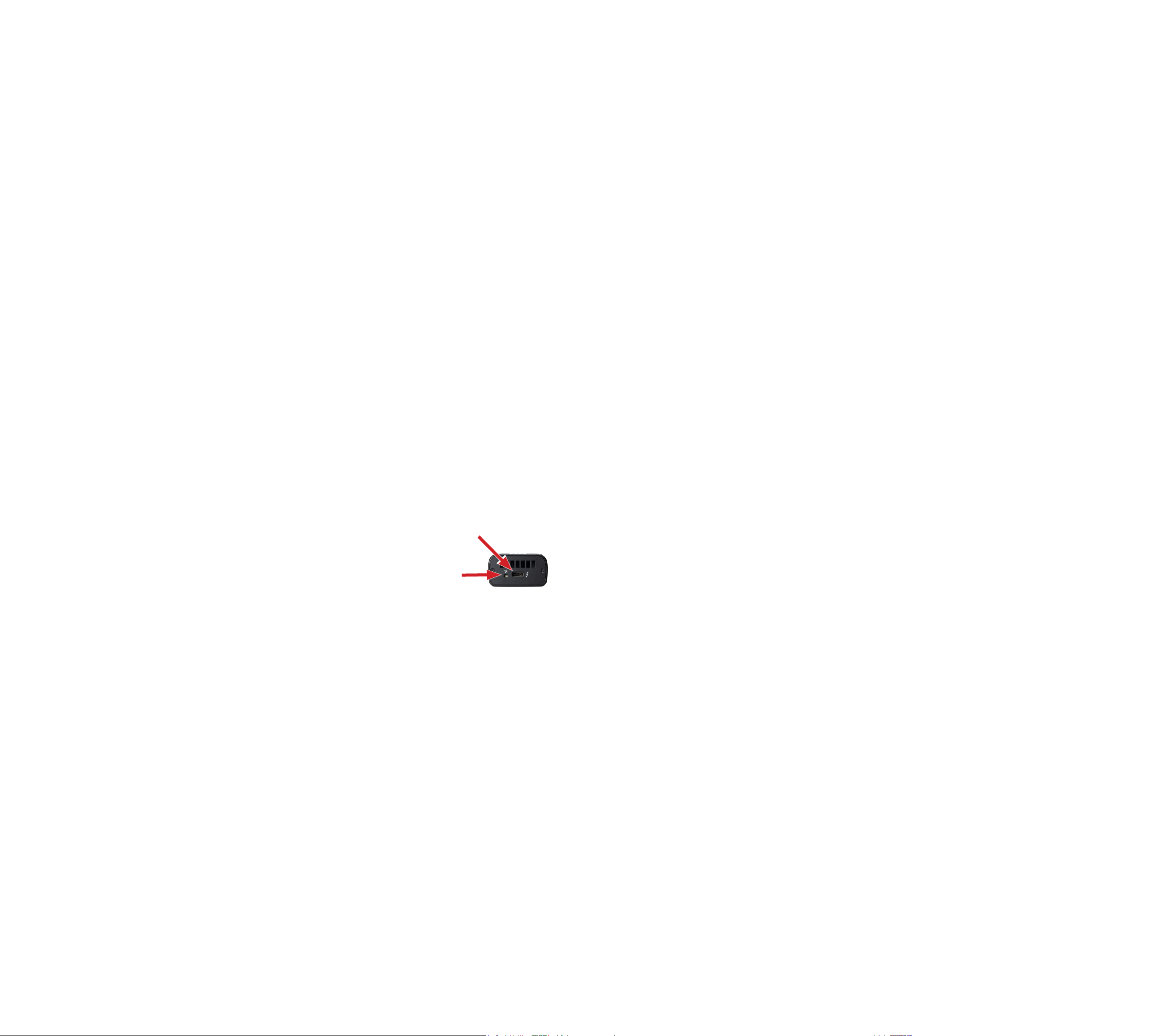
Paso 2: Conecte un cable Thunderbolt
a la estación de trabajo
Conecte un cable Thunderbolt™ 3 entre el
puerto Thunderbolt™ 3 del SANLink3 y un puerto
Thunderbolt™ 3 de su PC.
Consulte la ilustración en la siguiente columna
para un ejemplo.
Indicador LED de estado del puerto
Thunderbolt™ 3 y el ventilador
Puerto Thunderbolt™ 3
LED de
ventilador
Paso 3: Conecte a la red
Conecte un cable Ethernet (Cat 5e o superior) al
puerto NBASE-T Ethernet en el otro extremo del
SANLink3. Conecte el otro extremo del cable Ethernet
a un conmutador Ethernet para establecer el enlace
a la SAN o red Ethernet. La conexión NBASE-T
negociará automáticamente la velocidad de enlace
o puede especicar la velocidad de enlace de forma
manual.
El puerto NBASE-T admite velocidades de
conexión de 100 Mbps, y 1,0, 2,5*, 5,0* y 10 Gbps.
Para especicar una velocidad de enlace de
forma manual, debe cambiar la conguración de la
conexión de red Ethernet de su estación de trabajo.
Se pueden descargar instrucciones en:
www.promise.com.
* Estas velocidades requieren un conmutador
habilitado por NBASE-T.
Page 8
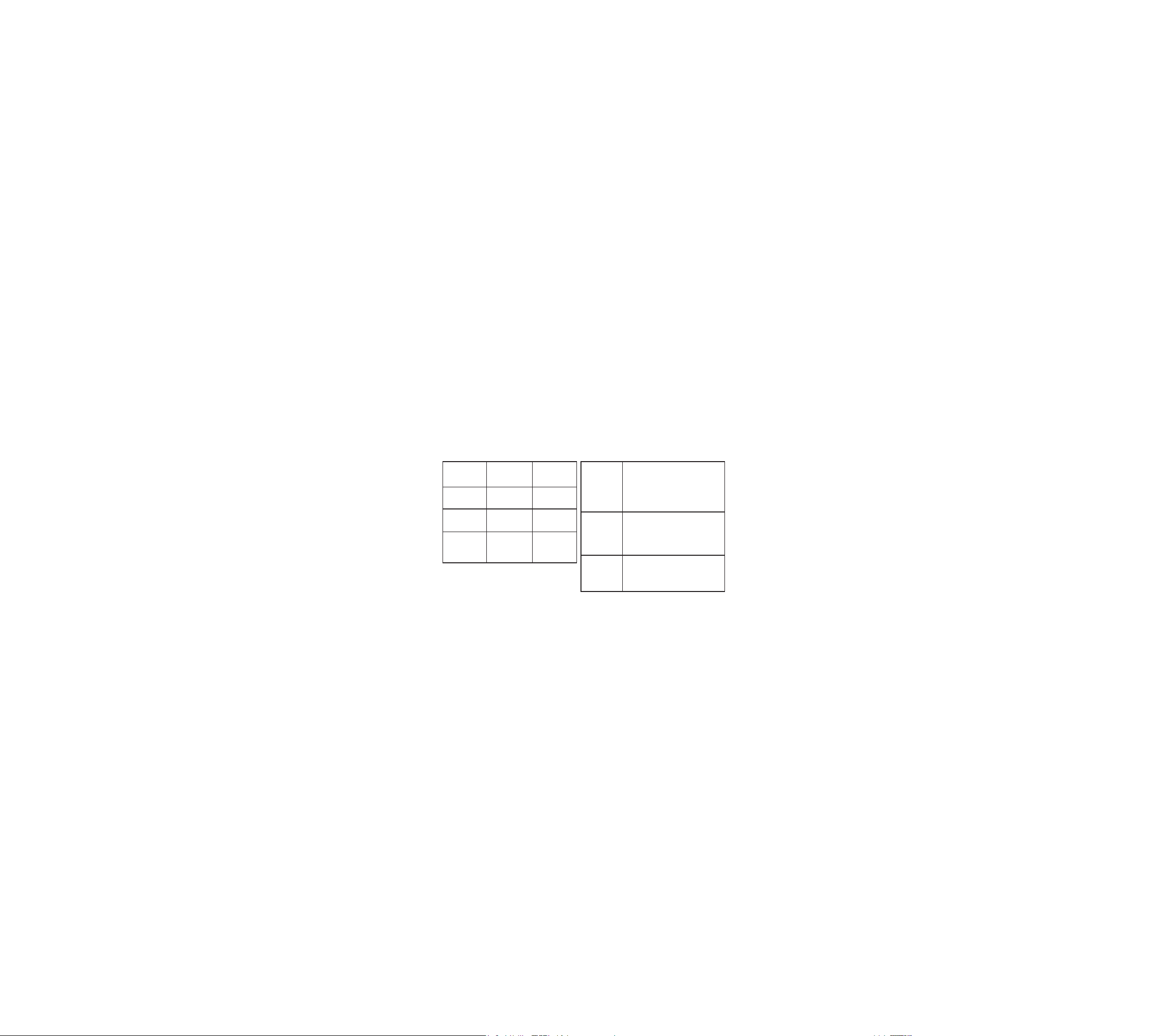
Tabla 1: Requisitos de cable Ethernet
Velocidad de
enlace Tipo de cable
10Gb CAT-6A 100 metros
10Gb CAT-6 55 metros
100Mb / 1Gb /
2,5Gb / 5Gb
CAT-5e
( o superior)
Longitud
máxima de
cable
100 metros
Tabla 2: Comportamiento del LED en el
SANLink3
Estado de
enlace
Velocidad de
enlace
Ventilador
El indicador LED superior derecho
del puerto NBASE-T se ilumina
en VERDE cuando el puerto está
conectado, parpadea en VERDE
para actividad de E/S en el puerto
y está apadado cuando no está
conectado.
El indicador LED de velocidad de
enlace de la parte superior izquierda
del puerto se ilumina en VERDE
para indicar 10 Gbps;
NARANJA para 100 Mbps, 1,0, 2,5,
y 5,0 Gbps.
El LED del ventilador se encuentra
en el mismo panel que el puerto
Thunderbolt™ 3. VERDE indica el
comportamiento normal y ROJO
indica un fallo de ventilador.
Page 9
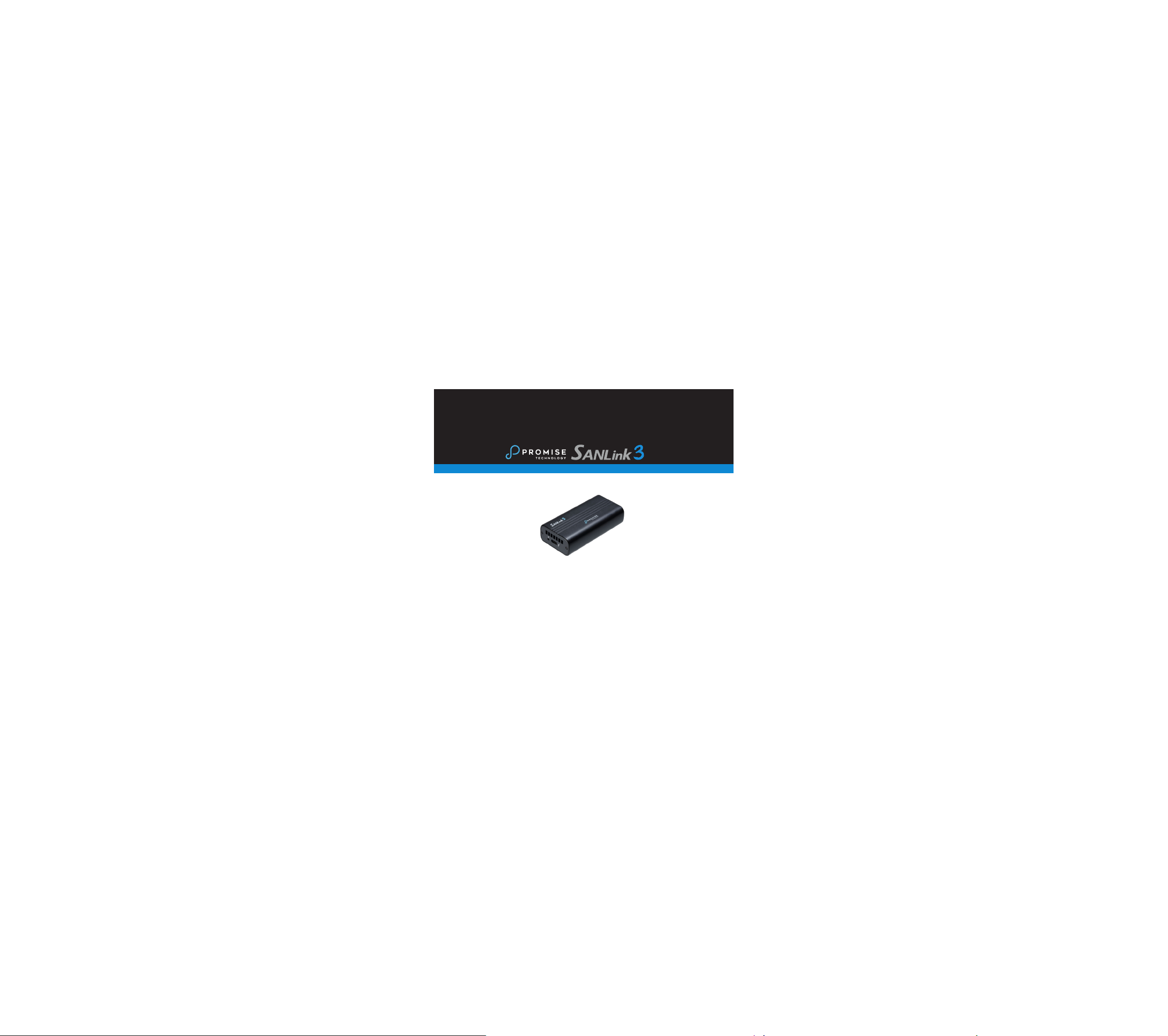
Thunderbolt™ 3 至 NBASE-T 乙太網路轉接器
快速入門指南
© 2018 PROMISE Technology, Inc. 版權所有。
N1
Page 10
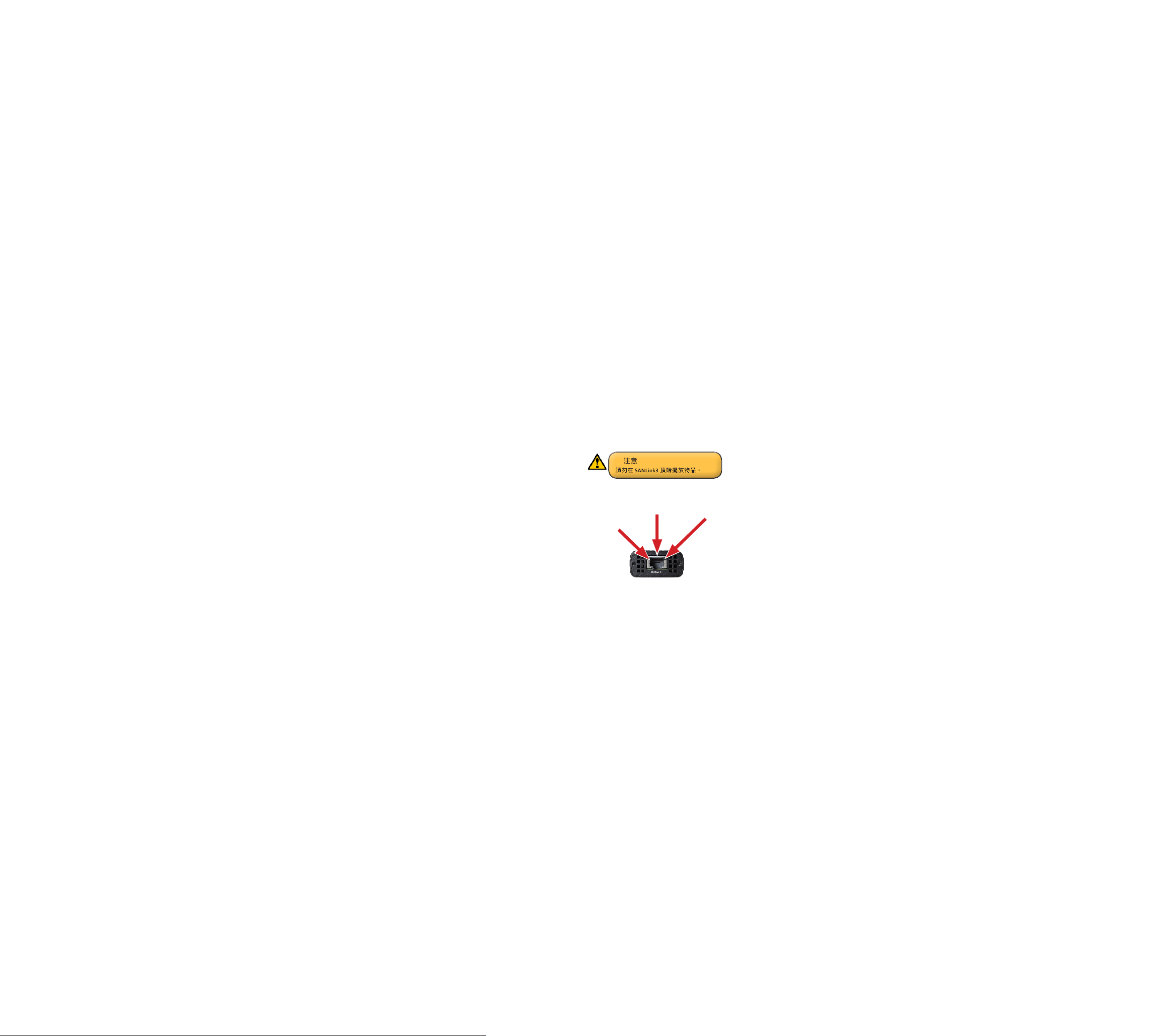
關於本指南
依本快速入門指南說明連接 Thunderbolt™ 3 連
接埠和乙太網路連接埠。 使用 SANLink3 N1 提供
SAN 連線或速度高達 10Gbps 的乙太網路至配備
Thunderbolt™ 3 連接埠的主機系統。 SANLink3 N1 為
匯流排供電,因此不需要電源供應器。
步驟 1: 下載並安裝裝置驅動程式
附註: Mac 使用者可能不需要安裝驅動程式
若要下載 Windows 驅動程式:
1. 前往www.promise.com/tw/並點選網頁
頂端的
技術支援
2. 找到現行產品浮動切換選單中的
SANLink 3
3. 點選
中,找到適用您作業系統的正確驅動
程式連結。
4. 下載裝置驅動程式安裝套件。
若要安裝驅動程式,請啟動驅動程式安裝套件並依
照畫面上的指示進行。
標誌並點選。
SANLink3 N1
。
的連結。 在新頁面
NBASE-T 連接埠 LED 指示燈
橘色/綠色
連結速度 LED
NBASE-T 連接埠
綠色連結
狀態 LED
Page 11
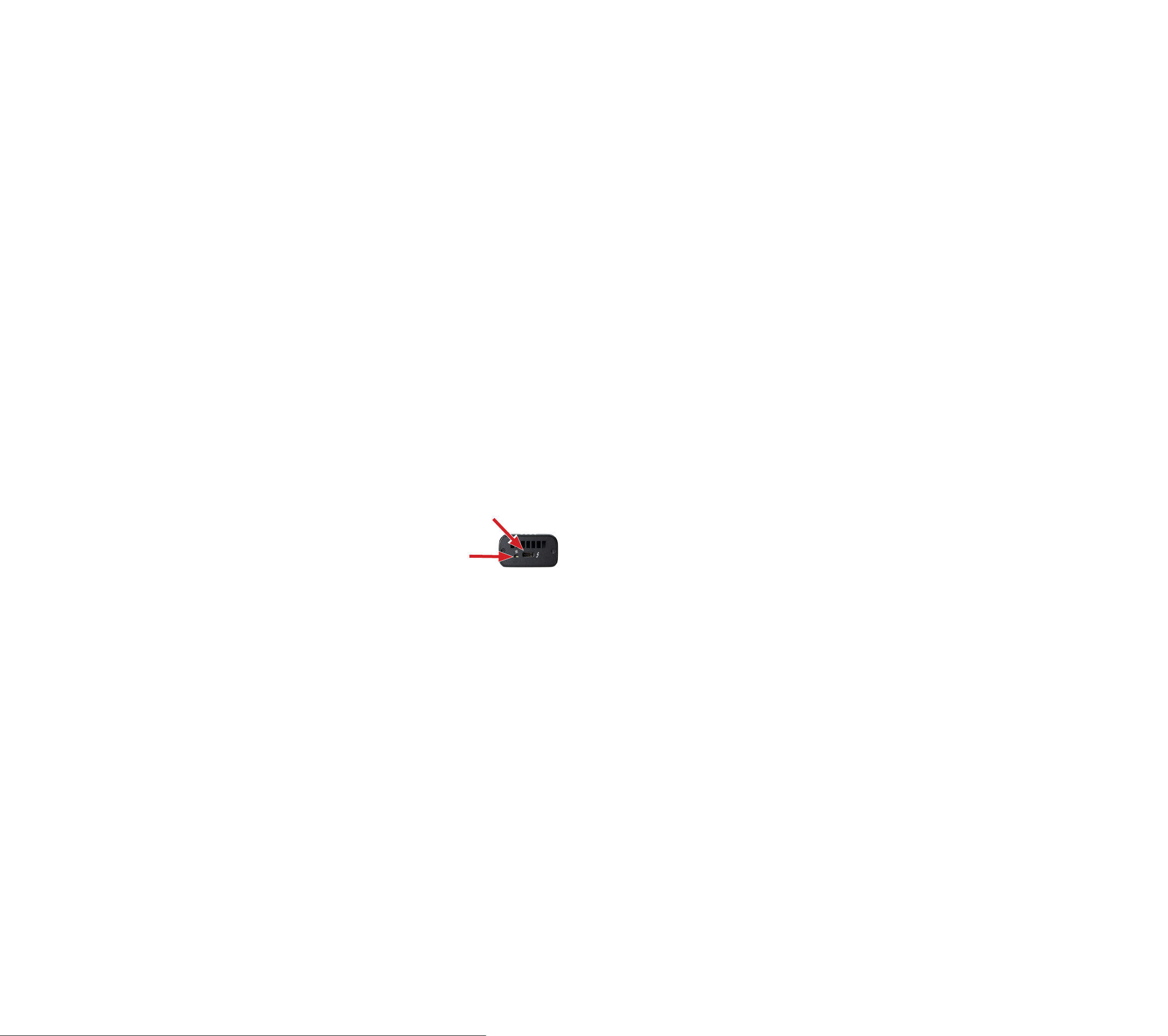
步驟 2: 連接一條 Thunderbolt 纜線至工作站
使用 Thunderbolt™ 3 纜線連接您 SANLink3 上的
Thunderbolt™ 3 連接埠和電腦上的 Thunderbolt™ 3
連接埠。
如需範例請參見下欄旁的圖。
Thunderbolt™ 3 連接埠及風扇狀態 LED 指示燈
Thunderbolt™ 3 連接埠
風扇 LED
步驟 3: 連接網路
連接乙太網路纜線 (Cat 5e 或以上) 至 SANLink3 另
一端上的 NBASE-T 乙太網路連接埠。 將乙太網路
纜線的另一端連接至乙太網路交換器,以完成 SAN
或乙太網路的連結。 NBASE-T 連線自動交涉連結
速度,或者您可手動指定連結速度。
埠支援 100 Mbps 與 1.0、2.5*、5.0* 及 10 Gbps 的
連線速度。
若要手動指定連結速度,您必須變更工作站乙太
網路連線的設定。
操作說明可至以下網址下載:
www.promise.com。
* 這些速度皆需要 NBASE-T 交換器。
NBASE-T 連接
Page 12
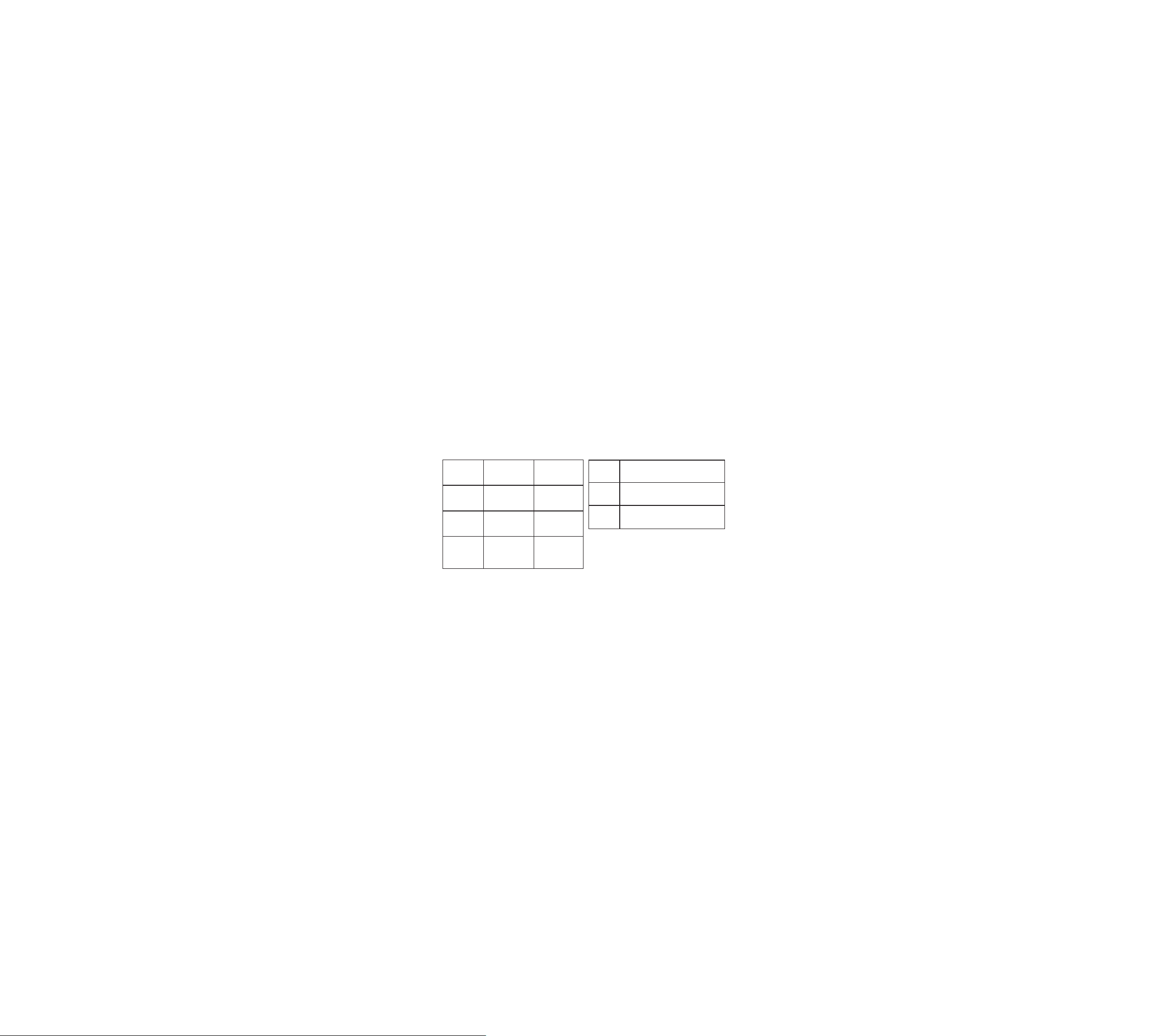
表 1: 乙太網路纜線要求
連結速度 纜線類型 最大纜線長度
10Gb CAT-6A 100 公尺
10Gb CAT-6 55 公尺
表 2: SANLink3 LED 表現方式
連結狀態 連接 NBASE-T 連接埠時右上方 LED 指
連結速度 連接埠左上方連結速度 LED 指示燈亮
風扇 風扇 LED 位在與 Thunderbolt™ 3 連接
示燈亮綠色,連接埠上有 I/O 活動時會
閃爍綠色,未連接時則不會亮起。
綠色代表速度為 10 Gbps;亮橘色代表
100 Mbps、1.0、2.5 和 5.0Gbps。
埠相同面板上。 綠色代表正常,而紅
色代表風扇故障。
100Mb / 1Gb /
2.5Gb / 5Gb
CAT-5e (或以上) 100 公尺
Page 13
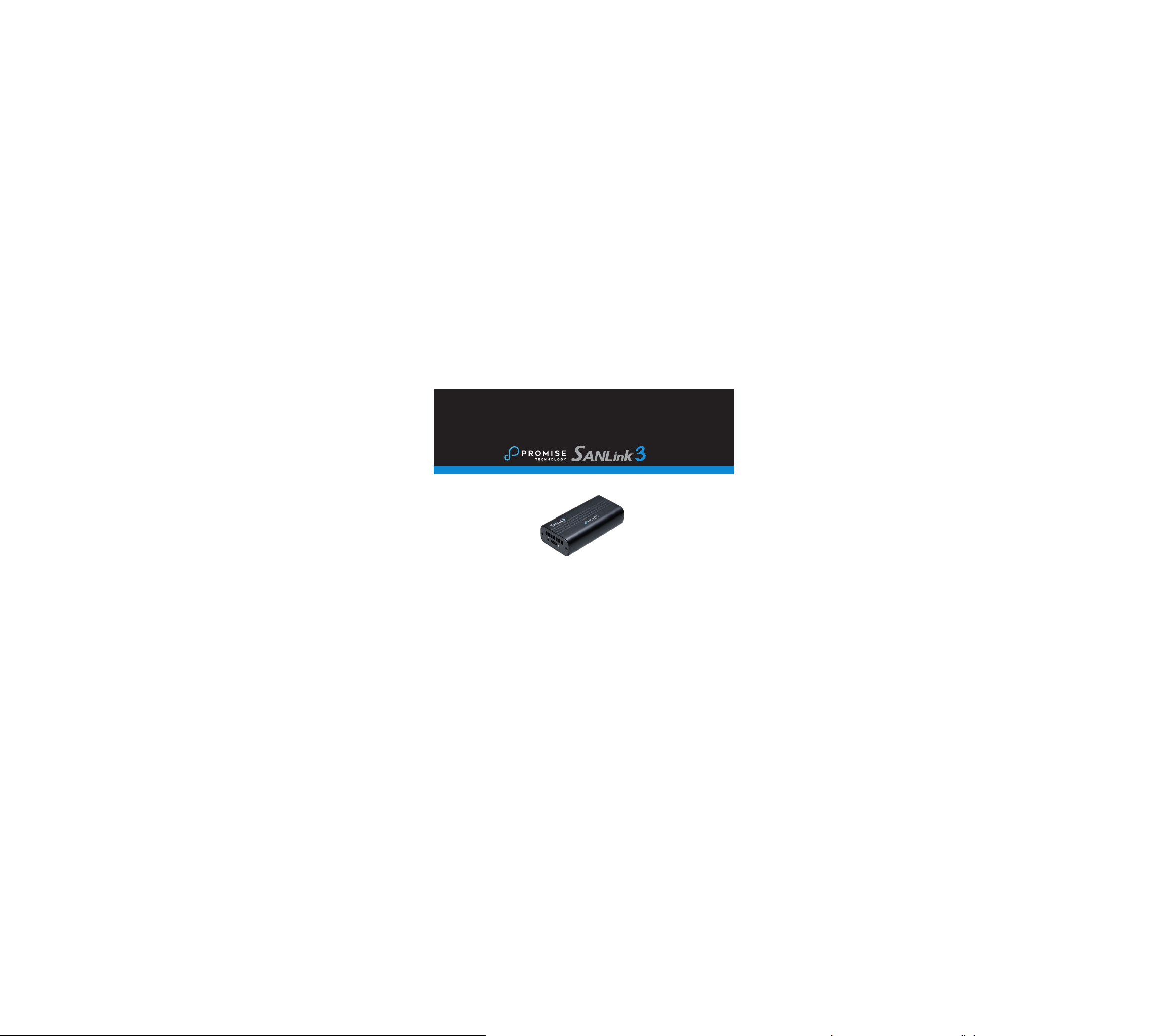
N1
Thunderbolt™ 3到NBASE-T以太网适配器
快速入门指南
© 2018 PROMISE Technology, Inc. 保留所有权利。
Page 14

关于本指南
按照本快速入门指南中的说明,连接Thunderbolt™
3端口和以太网端口。 使用SANLink3 N1提供从SAN
或以太网网络(最高10Gbps)到主机系统(配备
Thunderbolt™ 3端口)的连接。 SANLink3 N1由总线
供电,不需要电源。
步骤1: 下载并安装设备驱动程序
附注: Mac用户可能不需要安装驱动程序
下载Windows驱动程序:
1. 访问hps://www.promise.com/cn/,单
击网页顶部的
2. 在当现行产品轮播菜单中找到
标识,单击它。
3. 单击
中,找到适合您操作系统的正确驱动程
序的链接。
4. 下载设备驱动程序安装包。
安装驱动程序时,请启动驱动程序安装包,然后按照
屏幕上的说明进行操作。
技术支持
SANLink3 N1
。
SANLink 3
的链接。 在新页面
NBASE-T端口LED指示灯
橙色/绿色
链接速度LED
NBASE-T端口
绿色链接
状态LED
Page 15

步骤2: 将Thunderbolt线连接到工作站
使用Thunderbolt™ 3线连接SANLink3的Thunderbolt™ 3
端口和电脑的Thunderbolt™ 3端口。
有关示例,请参见下一栏中的插图。
Thunderbolt™ 3端口和风扇状态LED指示灯
Thunderbolt™ 3端口
风扇LED
步骤3: 连接到网络
将以太网线(Cat 5e或以上)连接到SANLink3另一
端的NBASE-T以太网端口。 将以太网线的另一端
连接到以太网交换机,以完成到SAN或以太网的链
接。 NBASE-T连接自动协商链接速度,或者您可以
手动指定链接速度。
及1.0、2.5*、5.0*和10 Gbps的连接速度。
如要手动指定链接速度,您必须更改工作站以太
网络连接的设置。
相关说明可从以下网址下载:
www.promise.com。
* 这些速度需要启用了NBASE-T的交换机。
NBASE-T端口支持100 Mbps以
Page 16

表1: 以太网线要求
链接速度 网线类型 网线最大长度
10Gb CAT-6A 100 m
10Gb CAT-6 55 m
100Mb / 1Gb /
2.5Gb / 5Gb
CAT-5e
(或以上)
100 m
表2: SANLink3 LED行为
链接状态 NBASE-T端口右上角的LED指示灯在
链接速度 端口左上角的链接速度LED指示灯显
风扇 风扇LED与Thunderbolt™ 3端口位于
端口连接时显示绿色,端口存在I/O
活动时绿色闪烁,未连接时不亮。
示绿色时表示10 Gbps;橙色时表示
100 Mbps、1.0、2.5和5.0 Gbps。
同一个面板上。 绿色表示正常,红
色表示风扇故障。
Page 17

N1
Adaptateur Ethernet Thunderbolt™ 3 vers NBASE-T
Guide de prise en main
© 2018 PROMISE Technology, Inc. Tous droits réservés.
Page 18
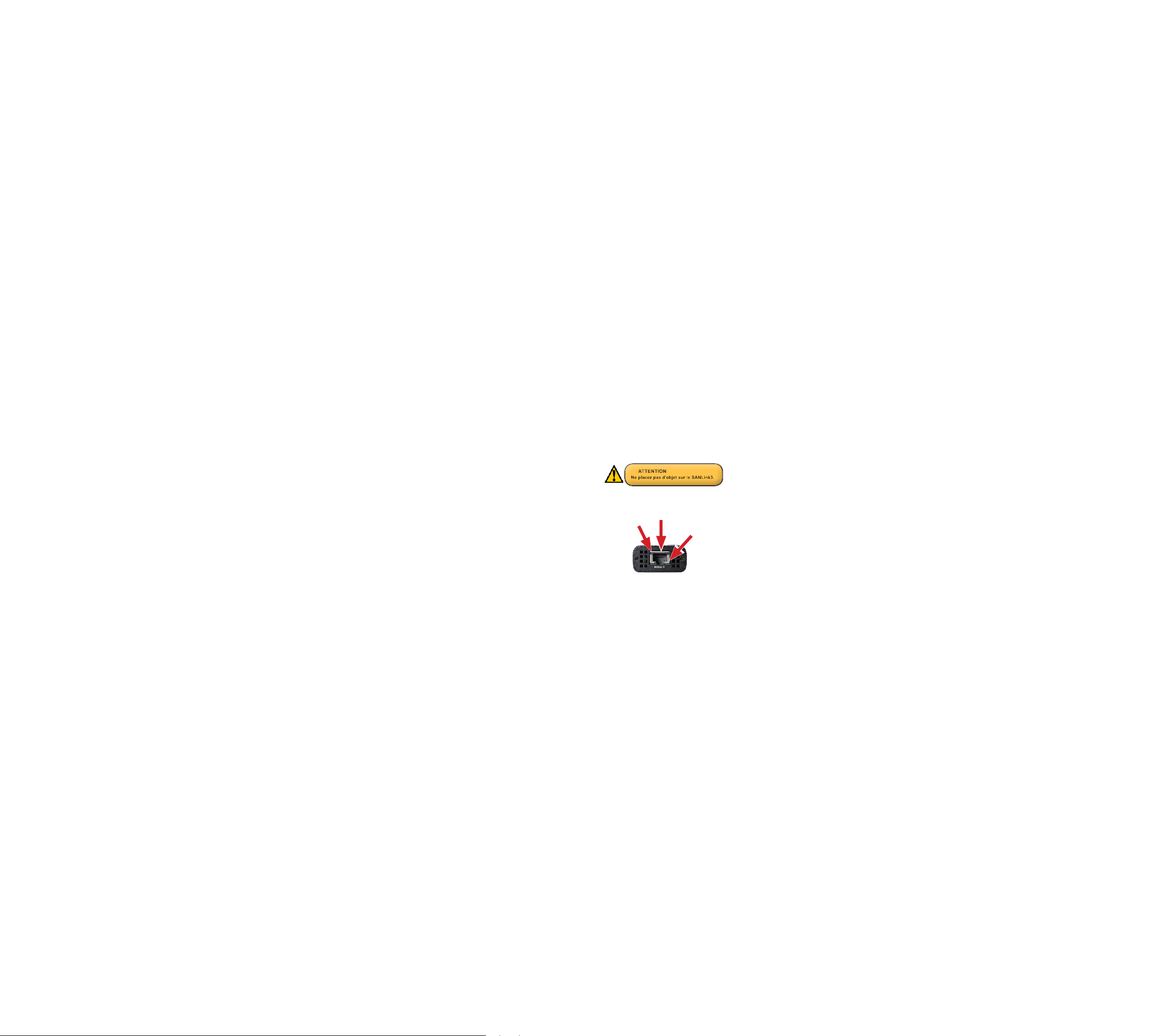
À propos de ce guide
Suivez les instructions de ce Guide de démarrage
rapide pour connecter le port Thunderbolt™ 3 et le
port Ethernet. Utilisez le SANLink3 N1 pour fournir
une connexion depuis un réseau SAN ou Ethernet
jusqu'à 10 Gb/s vers un système hôte équipé d'un port
Thunderbolt™ 3. Le SANLink3 N1 est alimenté par bus,
il n'y a donc pas besoin d'une alimentation électrique.
Étape 1 : Télécharger et installer le pilote
REMARQUE : Les utilisateurs de Mac n'ont peut-être pas
Pour télécharger le pilote Windows :
Pour installer le pilote, lancez le package d'installation du
pilote et suivez les instructions à l'écran.
de l'appareil
besoin d'installer le pilote
1. Rendez-vous sur www.promise.com et cliquez sur
Support dans la partie supérieure de la page Web.
2. Trouvez le logo SANLink 3 dans le menu carrousel
Current Products et cliquez dessus.
3. Cliquez sur le lien SANLink3 N1. Dans la nouvelle
page, trouvez le lien vers le pilote correct pour votre
système d'exploitation.
4. Téléchargez le package d'installation du pilote de
l'appareil.
DEL de vitesse de liaison
Indicateurs DEL du port NBASE-T
orange/verte
Port NBASE-T
DEL de statut de
liaison verte
Page 19

Étape 2 : Raccordement d'un câble
Raccordez un câble Thunderbolt™ 3 entre le port
Thunderbolt™ 3 de votre SANLink3 et un port
Thunderbolt™ 3 de votre ordinateur.
Voir l'illustration dans la colonne suivante à titre
d'exemple.
Thunderbolt au poste de travail
Indicateur DEL de statut du ventilateur et port Thunderbolt™ 3
Port Thunderbolt™ 3
DEL
ventilateur
Étape 3 : Connexion au réseau
Raccordez un câble Ethernet (Cat 5e ou supérieur)
au port Ethernet NBASE-T sur l'autre extrémité
du SANLink3. Raccordez l'autre extrémité du
câble Ethernet sur un commutateur Ethernet pour
terminer la liaison vers le réseau SAN ou Ethernet.
La connexion NBASE-T négocie automatiquement
la vitesse de la liaison, vous pouvez également
spécier manuellement la vitesse de la liaison.
port NBASE-T prend en charge des vitesses de
connexion de
100 Mb/s et de 1,0, 2,5*, 5,0* et 10 Gb/s.
Pour spécier manuellement une vitesse de
liaison, vous devez modier les paramètres de
la connexion réseau Ethernet de votre poste de
travail.
Les instructions sont disponibles en
téléchargement à l'adresse suivante :
www.promise.com.
* Ces vitesses nécessitent un commutateur
compatible NBASE-T.
Le
Page 20

Tableau 1 : Exigences du câble Ethernet
Longueur
Vitesse liaison Type de câble
10 Go CAT-6A 100 mètres
10 Go CAT-6 55 mètres
100 Mo / 1 Go /
2,5 Go / 5 Go
CAT-5e
( ou supérieur )
maximum du
câble
100 mètres
Tableau 2 : Comportement LED SANLink3
État liaison
Vitesse
liaison
Ventilateur
L'indicateur DEL supérieur droit
pour le port NBASE-T s'éclaire
en VERT lorsque le port est
connecté,clignote en VERT pour
l'activité d'E/S sur le port et est
éteint lorsqu'aucune connexion
n'est établie.
L'indicateur DEL de vitesse de
liaison sur le côté supérieur
gauche du port s'éclaire en VERT
pour 10 Gb/s ;
ORANGE pour 100 Mb/s, 1,0, 2,5
et 5,0 Gb/s.
La DEL du ventilateur se situe
sur le même panneau que le port
Thunderbolt™ 3. Le VERT indique
un état normal et le ROUGE
indique un dysfonctionnement du
ventilateur.
Page 21

N1
Thunderbolt™-3-zu-NBASE-T-Ethernet-Adapter
Kurzanleitung
© 2018 PROMISE Technology, Inc. Alle Rechte vorbehalten.
Page 22

Über diese Anleitung
Befolgen Sie zum Verbinden von Thunderbolt™-3- Port und
Ethernet-Port die Anweisungen in dieser Kurzanleitung. Stellen
Sie über den SANLink3 N1 eine Verbindung von einem SANoder Ethernet-Netzwerk mit bis zu 10 Gb/s zu einem Host-System
mit einem Thunderbolt™-3-Port her. Der SANLink3 N1 wird per
Bus mit Strom versorgt, sodass Sie kein Netzteil benötigen.
Schritt 1: Gerätetreiber herunterladen und
Hinweis: Max-Nutzer müssen den Treiber möglicherweise nicht
So laden Sie den Windows-Treiber herunter:
Starten Sie zur Installation des Treibers das
Treiberinstallationspaket und befolgen Sie die
Bildschirmanweisungen.
installieren
installieren
1. Rufen Sie www.promise.com auf und klicken Sie
im oberen Bereich der Webseite auf Support .
2. Suchen Sie im Karussellmenü Current Products
nach dem SANLink3 -Logo und klicken Sie es an.
3. Klicken Sie auf den Link für SANLink3 N1. Auf der
nächsten Seite nden Sie einen Link zu dem für Ihr
Betriebssystem geeigneten Treiber.
4. Laden Sie das Installationspaket des
Gerätetreibers herunter.
geschwindigkeit-LED
LED-Anzeigen des NBASE-T-Ports
Orange/grüne
Verbindungs-
NBASE-T-Port
Grüne Verbindungsstatus-LED Status
Page 23

Schritt 2: Ein Thunderbolt-Kabel an die
Workstation anschließen
Schließen Sie ein Thunderbolt™-3-Kabel zwischen dem
Thunderbolt™-3-Port an Ihrem SANLink3 und einem
Thunderbolt™-3-Port an Ihrem Computer an.
Beachten Sie beispielhaft die Abbildung in der nächsten
Spalte.
Thunderbolt™-3-Port und LüfterstatusLED-Anzeige
Thunderbolt™-3-Port
Lüfter-LED
Schritt 3: Mit Netzwerk verbinden
Verbinden Sie ein Ethernet-Kabel (Cat 5e oder besser)
mit dem NBASE-T-Ethernet-Port am anderen Ende
des SANLink3. Verbinden Sie zum Abschließen der
Verbindung mit dem SAN- oder Ethernet-Netzwerk das
andere Ende des Ethernet-Kabels an einen Ethernet-
Switch an. Die NBASE-T-Verbindung verhandelt
automatisch die Verbindungsgeschwindigkeit.
können Sie die Verbindungsgeschwindigkeit manuell
angeben. Der
NBASE-T-Port unterstützt
Verbindungsgeschw9indigkeiten bis 100 Mb/s sowie 1,0,
2,5*, 5,0* und 10 Gb/s.
Zur manuelle Festlegung einer
Verbindungsgeschwindigkeit müssen Sie die
Einstellungen der Ethernet-Netzwerkverbindung Ihrer
Workstation ändern.
Anweisungen nden Sie unter:
* Diese Geschwindigkeiten erfordern einen NBASE-T-
fähigen Switch.
Alternativ
www.promise.com.
Page 24

Tabelle 1: Anforderungen an das
Ethernet-Kabel
Verbindungs-
geschwindigkeit Kabeltyp
10 Gb Cat 6a 100 Meter
10 Gb Cat 6 55 Meter
100 Mb / 1,0 Gb /
2,5 Gb / 5,0 Gb
Cat 5e
(oder besser)
Kabellänge
Maximale
100 Meter
Tabelle 2: SANLink3-LED-Verhalten
Verbindungsstatus
Verbindungsgeschwindigkeit
Lüfter
Die LED-Anzeige des
NBASE-T-Ports oben rechts
leuchtet GRÜN, wenn der
Port angeschlossen ist, blinkt
GRÜN bei I/O-Aktivität am Port
und leuchtet nicht, wenn keine
Verbindung besteht.
Die VerbindungsgeschwindigkeitLED oben links am Port leuchtet
bei 10 Gb/s GRÜN,bei 100 Mb/s,
1,0, 2,5 und 5,0 Gb/s ORANGE.
Die Lüfter-LED bendet sich
an derselben Blende wie der
Thunderbolt™3-Port. GRÜN
weist auf einen normalen Betrieb
hin, ROT zeigt einen Lüfterfehler
an.
Page 25

N1
Adattatore Ethernet da Thunderbolt™ 3 a NBASE-T
GUIDA RAPIDA
© 2018 PROMISE Technology, Inc. Tutti i diritti riservati.
Page 26

Informazioni sulla guida
Seguire le istruzioni delle presente Guida rapida per il
collegamento delle porte Thunderbolt™ 3 ed Ethernet. Utilizzare
SANLink3 N1 per effettiare una connessione da SAN o dalla
rete Ethernet no a 10 Gbps ad un sistema host dotato di porta
Thunderbolt™ 3. SANLink3 N1 è alimentato da bus, pertanto
non è necessario un alimentatore.
Fase 1: Scaricare e installare il driver del
dispositivo
NOTA: Gli utenti Mac potrebbero non aver bisogno di installare
il driver
Per scaricare il driver di Windows:
1. Andare al sito www.promise.com e fare clic su
Support in alto nella pagina web.
2. Trovare il logo SANLink 3 nel menu Current
Products e fare clic su di esso.
3. Fare clic sul link per SANLink3 N1. Nella nuova
pagina, trovare il link al driver corretto per il
sistema operativo.
4. Scaricare il pacchetto di installazione del driver
Per installare il driver, avviare il pacchetto di installazione del
driver e seguire le istruzioni su schermo.
del dispositivo.
LED porta NBASE-T
Porta NBASE-T
LED di velocità del
collegamento
arancione/verde
LED di stato
delcollegamento verde
Page 27

Fase 2: Collegare un cavo Thunderbolt alla
workstation
Collegare un cavo Thunderbolt™ 3 tra la porta
Thunderbolt™ 3 di SANLink3 e una porta
Thunderbolt™ 3 sul computer.
Vedere l'illustrazione nella colonna successiva per
un esempio.
Porta Thunderbolt™ 3 e LED di stato
della ventola
Porta Thunderbolt™ 3
LED della
ventola
Fase 3: Connettere alla rete
Collegare un cavo Ethernet (Cat 5e o superiore)
alla porta Ethernet NBASE-T sull'altra estremità
di SANLink3. Collegare l'altra estremità del cavo
Ethernet ad uno switch Ethernet per completare
il collegamento a SAN o alla rete Ethernet. La
connessione NBASE-T negozia automaticamente
la velocità del collegamento oppure è possibile
specicare manualmente la velocità del
collegamento.
di connessione di 100 Mbps e 1,0, 2,5*, 5,0* e 10
Gbps.
Per specicare manualmente una velocità
di collegamento, è necessario modicare le
impostazioni della connessione di rete Ethernet
della workstation.
Le istruzioni sono disponibili per il download sul
sito:
* Queste velocità richiedono uno switch NBASE-T.
La porta NBASE-T supporta velocità
www.promise.com.
Page 28

Tabella 1: Requisiti del cavo Ethernet
Velocità del
collegamento Tipo di cavo
10 Gb CAT-6A 100 metri
10 Gb CAT-6 55 metri
100 Mb / 1 Gb/
2,5 Gb / 5 Gb
CAT-5e
(o superiore)
Lunghezza
massima
del cavo
100 metri
Tabella 2: Comportamento del LED
SANLink3
Stato del
collegamento
Velocità del
collegamento
Ventola
Il LED in alto a sinistra per
la porta NBASE-T si illumina
in VERDE quando la porta è
collegata, lampeggia in VERDE
per l'attività I/O della porta ed
è spenta quando non è collegata.
Il LED di velocità del
collegamento in alto a sinistra
della porta si illumina in VERDE
per 10 Gbps;in ARANCIONE per
100 Mbps, 1,0, 2,5 e 5,0 Gbps.
Il LED della ventola si trova
nello stesso pannello della
porta Thunderbolt™ 3. Il colore
VERDE indica un funzionamento
normale e il colore ROSSO un
guasto alla ventola
Page 29

N1
Адаптер Thunderbolt™ 3 к NBASE-T Ethernet
КРАТКОЕ РУКОВОДСТВО
© 2018 PROMISE Technology, Inc. Все права защищены.
Page 30

О данном руководстве
Для подключения порта Thunderbolt™ 3 и порта Ethernet
следуйте инструкциям в данном Кратком руководстве.
SANLink3 N1 используется для установки подключения от сети
SAN или Ethernet до 10 Гбит/с к хост-системе, оснащенной
портом Thunderbolt™ 3. SANLink3 N1 получает питание по
шине, поэтому не требуется подключать источник питания.
Шаг 1: Загрузите и установите драйвер
устройства
ПРИМЕЧАНИЕ. Пользователям Mac установка драйвера
Загрузка драйвера Windows:
Для установки драйвера запустите пакет установки драйвера
и следуйте инструкциям на экране.
может не потребоваться
1. Перейдите на веб-сайт www.promise.com и
нажмите на кнопку Support в верхней части
веб-страницы.
2. Найдите логотип SANLink 3 в карусельном
меню Current Products и щелкните его.
3. Перейдите по ссылке SANLink3 N1. На новой
странице найдите ссылку на соответствующий
драйвер для своей операционной системы.
4. Загрузите пакет установки драйвера устройства.
Индикаторы порта NBASE-T
Порт NBASE-T
Оранжевый/ Зеленый
Индикатор скорости
связи
Зеленый Связь
Индикатор
состояния
Page 31

Шаг 2: Подключение кабеля Thunderbolt
к рабочей станции
Подключите кабель Thunderbolt™ 3 от
порта Thunderbolt™ 3 на SANLink3 к порту
Thunderbolt™ 3 на компьютере.
Пример показан на рисунке в следующем
столбце.
Порт Thunderbolt™ 3 и индикатор
состояния вентилятора
Порт Thunderbolt™ 3
Индикатор
вентилятора
Шаг 3: Подключение к сети
Подключите кабель Ethernet (Cat 5e или
лучше) к порту NBASE-T Ethernet на другом
конце SANLink3. Подключите другой конец
кабеля Ethernet к коммутатору Ethernet для
завершения подключения к сети SAN или
Ethernet. Подключение NBASE-T автоматически
согласовывает скорость связи, либо скорость
связи можно указать вручную.
поддерживает скорость подключения 100 мбит/с,
а также 1,0, 2,5*, 5,0* и 10 Гбит/с.
Чтобы указать скорость связи вручную,
необходимо изменить параметры
подключения к сети Ethernet рабочей
станции.
Инструкции можно загрузить с веб-сайта:
www.promise.com.
* Для этой скорости требуется коммутатор с
поддержкой NBASE-T.
Порт NBASE-T
Page 32

Таблица 1. Требования к кабелям
Ethernet
Скорость
связи Тип кабеля
10 Гб CAT-6A 100 метров
10 Гб CAT-6 55 метров
100 Мб / 1 Гб /
2,5 Гб / 5 Гб
CAT-5e
(или лучше)
Максимальная
длина кабеля
100 метров
Таблица 2. Поведение светодиодного
индикатора SANLink3
Состояние
подключения
Скорость
связи
Вентилятор
Верхний правый светодиодный
индикатор порта NBASE-T
горит ЗЕЛЕНЫМ цветом, если
к данному порту установлено
подключение, мигает ЗЕЛЕНЫМ
цветом при вводе/выводе данных
из порта, не горит при отсутствии
подключения.
Индикатор скорости связи слева
вверху от порта горит ЗЕЛЕНЫМ
цветом при скорости 10 Гбит/
с;ОРАНЖЕВЫМ цветом - при 100
Мбит/с, 1,0, 2,5 и 5,0 Гбит/с.
Индикатор вентилятора
расположен на той же панели, что
и порт Thunderbolt™ 3. ЗЕЛЕНЫЙ
индикатор указывает на
нормальную работу, а КРАСНЫЙ на неполадки в работе
Page 33

N1
Thunderbolt™ 3 to NBASE-T イーサネットアダプタ
クイックスタートガイド
© 2018 PROMISE Technology, Inc. 無断複写・転載を禁じます。
Page 34

本ガイドについて
クイックスタートガイドにある指示に従って、Thunderbolt™ 3ポートと
イーサネットポートに接続します。 SANLink3 N1を使用すると、最大
10GbpsのローカルエリアネットワークにThunderbolt™ 3ポートを備えた
ホストシステムを接続することができます。 SANLink3 N1にはバスから
電気が供給されるため、電源接続は必要ありません。
ステップ 1: デバイスドライバーをダウンロードおよ
注:
Windowsドライバーをダウンロードします:
ドライバーをインストールするには、ドライバーインストールパッケージを
起動して、画面上の指示に従ってください。
びインストールします
Mac
を使用している場合、ドライバのインストールが不要な場
合があります
1. www.promise.com/jpにアクセスして、ウェブページの
上部にある
サポート
2. 現行製品回転メニューにあるSANLink 3 ロゴをクリ
ックします。
3. SANLink3 N1のリンクをクリックします。 お使いのオペレ
ーティングシステム向けの最新ドライバーのリンクが、新
しく表示されたページに記載されています。
4. デバイスドライバー インストールパッケージをダウンロ
ードします。
をクリックします。
NBASE-TポートLEDインジケータ
リンク速度LED
(緑/オレンジ)
NBASE-Tポート
リンクステータス
LED (緑)
Page 35

ステップ 2: Thunderboltケーブルをワークステーシ
ョンに接続します
SANLink3のThunderbolt™ 3ポートとお使いのコンピュータ
のThunderbolt™ 3ポートを、Thunderbolt™ 3ケーブルに接
続します。
ケーブルの接続例は次段の図を参照してください。
Thunderbolt™ 3ポートとファンLEDインジケータ
Thunderbolt™ 3ポート
ファンLED
ステップ 3: ネットワークに接続します
イーサネットケーブル(CAT-5eまたはそれ以上)を
SANLink3のもう一方の端にあるNBASE-Tイーサネットポート
に接続します。 イーサネットケーブルのもう一方の端をネッ
トワークスイッチに接続して、ローカルエリアネットワークへの
リンクを完成させます。 NBASE-T接続で自動的にリンク速
度を決定するか、手動でリンク速度を指定することができま
す。
NBASE-Tポートは100 Mbpsおよび1.0、2.5*、5.0*、10
Gbpsの接続速度に対応しています。
リンク速度を手動で指定する場合は、ワークステーショ
ンのイーサネットネットワーク接続設定を変更する必要
があります。
方法についてはここからダウンロードできます:
www.promise.com。
* これらの速度にはNBASE-Tを使用できるスイッチが必
要です。
Page 36

表1
: イーサネットケーブル要件
リンク速度 ケーブルタイプ 最大ケーブル長
10Gb CAT-6A 100メートル
10Gb CAT-6 55メートル
100Mb / 1Gb /
2.5Gb / 5Gb
CAT-5e
(またはそれ以上)
100メートル
表2:
SANLink3 LEDインジケータ
リンクステータス ポートに接続されていると、NBASE-T
リンク速度 ポートの左上にあるリンク速度LEDイ
ファン ファンLEDはThunderbolt™ 3ポートと
ポート用の右上のLEDインジケータが
緑に点灯します。ポート上でI/Oアク
ティビティがある時には緑に点滅し、
接続されていない時には消えます。
ンジケータは、10 Gbpsの場合には
緑に点灯し、100 Mbps、1.0、
2.5、5.0Gbpsの場合にはオレンジ色
に点灯します。
同じパネル上にあります。 緑は正常
であることを示し、赤はファンに故障
があることを示します
Page 37
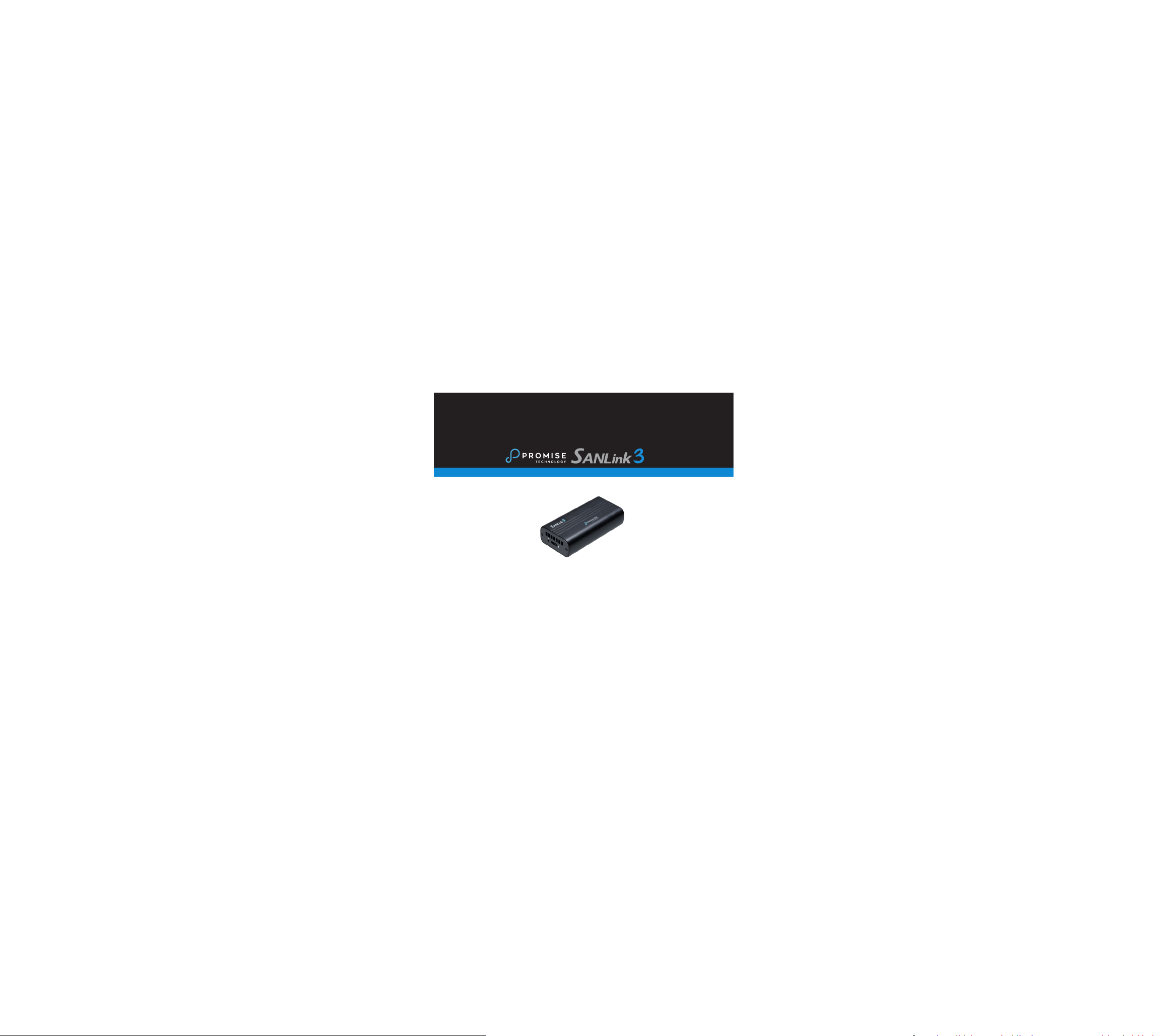
N1
Thunderbolt™ 3과 NBASE-T 이더넷 간 연결 어댑터
빠른 시작 가이드
© 2018 PROMISE Technology, Inc.모든 권리가 보유됨.
Page 38

이 가이드에 관하여
이 빠른 시작 가이드의 지시사항에 따라 Thunderbolt™
3 포트와 이더넷 포트를 연결하십시오. SANLink3 N1을
사용해서 최대 10Gbps의 SAN 또는 이더넷 네트워크를
Thunderbolt™ 3 포트가 장착된 호스트 시스템에 연결할
수 있습니다. SANLink3 N1은 버스로 전원이 공급되므로
전원 공급장치가 필요없습니다.
1단계: 장치 드라이버 다운로드 및 설치
참고: Mac 사용자의 경우 드라이버를 설치하지 않아도
됩니다.
Windows 드라이버를 다운로드하려면:
1. www.promise.com 으로 가서 웹 페이지
상단에 있는
2.
SANLink 3
둘러보기 메뉴에서 찾아서 클릭합니다.
3.
SANLink3 N1
새 페이지에서 사용자 운영 체제에 맞는
드라이버로의 링크를 찾습니다.
4. 장치 드라이버 설치 패키지를
드라이버를 설치하려면 드라이버 설치 패키지를 실행한
다음 화면 지시사항을 따르십시오.
다운로드합니다.
Support
를 클릭합니다.
로고를 Current Products
용 링크를 클릭합니다.
NBASE-T 포트 LED 표시등
NBASE-T 포트
주황색/녹색
연결 속도 LED
녹색 링크상태 LED
Page 39

2단계: 워크스테이션에 Thunderbolt 케이
블 연결
Thunderbolt™ 3 케이블로 SANLink3의
Thunderbolt™ 3 포트와 컴퓨터의 Thunderbolt™ 3
포트를 연결합니다.
다음 열의 예시 그림을 참조하십시오.
Thunderbolt™ 3 포트 팬 상태 LED 표시등
Thunderbolt™ 3 포트
팬 LED
3단계: 네트워크에 연결
이더넷 케이블(Cat 5e 이상)을 SANLink3의
다른 한쪽 끝에 있는 NBASE-T 이더넷 포트에
연결합니다. 이더넷 케이블의 다른 한쪽 끝을
이더넷 스위치에 연결하면 SAN 또는 이더넷
네트워크로의 링크가 완료됩니다. NBASE-T가
연결 속도를 자동으로 협상하며 사용자가 직접 연결
속도를 지정할 수도 있습니다.
100 Mbps와 1.0, 2.5*, 5.0*, 10 Gbps의 속도를
지원합니다.
연결 속도를 수동으로 지정하려면 사용자의
워크스테이션 이더넷 네트워크 연결 설정을
변경해야 합니다.
변경에 대한 지침은 다음 사이트에서
다운로드하면 됩니다:
* 이 속도에는 NBASE-T 성능 스위치가
필요합니다.
NBASE-T 포트는
www.promise.com.
Page 40

표 1: 이더넷 케이블 요구사항
연결 속도 케이블 유형
10Gb CAT-6A 100 m
10Gb CAT-6 55 m
100Mb / 1Gb/
2.5Gb / 5Gb
CAT-5e
(또는 그 이상)
케이블 최대
길이
100 m
표 2: SANLink3 LED 동작 패턴
링크 상태
연결 속도
팬
오른쪽 상단의 NBASE-T 포트용
LED 표시등은 포트가 연결되어
있을 때는 녹색 불이 들어오고,
포트에서 I/O 활동이 있을 때는
녹색으로 깜박거리며 연결되어
있지 않을 때는 불이 들어오지
않습니다.
포트 왼쪽 상단에 있는 연결 속도
LED 표시등은 속도가 10 Gbps
일 때는 녹색 불이,100 Mbps, 1.0,
2.5, 5.0 Gbps일 때는 주황색 불이
각각 들어옵니다.
팬 LED는 Thunderbolt™ 3 포트와
동일한 패널에 있습니다. 녹색
불은 팬이 정상 작동함을, 빨간색
불은 팬에 이상이 있음을 각각
나타냅니다.
Page 41

G6102SS1B000000
